检索在比指定值大的/小的列表中的第一个值
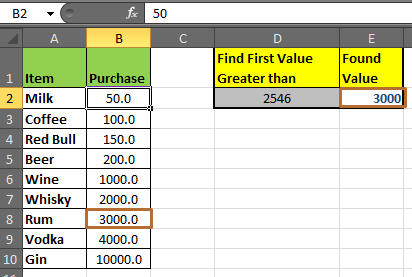
的第一个值从列表中找到大于给定数字的第一个数字的通用公式是。
|
= |
示例:
在这里,我创建了商品及其价格的清单。价格表在B2:B10范围内。现在,我们要在单元格E2中找到第一个大于2154(随机数)的价格。
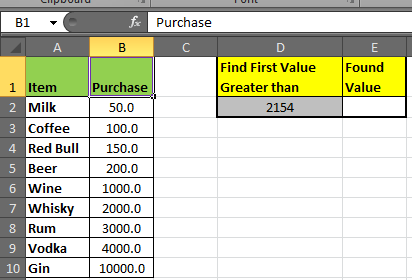
在单元格E2中输入此公式,然后同时按CTRL + SHIFT + ENTER(**必须将您的公式转换为数组公式):
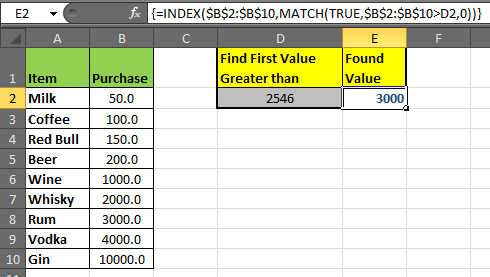
我们得到了答案。它是3000。现在,每当您更改D2中的值时,您在E2中的值就会更改(当然,如果与其他条件匹配)。
说明:
每个公式都由内而外。大部分内部函数先编译,然后外部编译。因此,让我们看一下公式的每个部分。MATCH(TRUE,$ B $ 2:$ B $ 10> D2,0)link:MATCH [Match function]返回索引列表中的值。
Match的基本语法为:
link:/ lookup-formulas-excel-match-function [MATCH](lookup_value,lookup_array,[match_type])
{空} 1。在我们的例子中,lookup_value为TRUE。 (为什么?)和 2。 Lookup_array为,$ B $ 2:$ B $ 10> D2。这将返回条件匹配的布尔值数组。如果选择此部分并按f9键,则会看到此信息。
\ {FALSE; FALSE; FALSE; FALSE; FALSE; FALSE; TRUE; TRUE; TRUE}。这就是为什么我们的查询值是“ TRUE”的原因。它将返回第一个真值的索引号,即7。
3。 Match_Type为0,0表示完全匹配。
link:/ lookup-formulas-excel-index-function [INDEX]($ B $ 2:$ B $ 10,link:/ lookup-formulas-excel-match-function [MATCH](TRUE,$ B $ 2:$ B $ 10> D2,0))*
索引仅返回给定索引列表中的值。
Index的基本语法为:
INDEX(数组,行号)
。在我们的例子中,数组是$ B $ 2:$ B $ 10。这是我们要从中获得结果的列表。
。使用
评估Row_number ===link:/ lookup-formulas-excel-match-function [MATCH](TRUE,$ B $ 2:$ B $ 10> D2,0)。
这给了我们7。
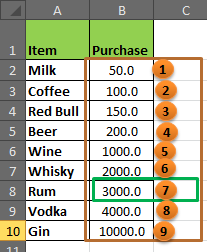
因此,最终匹配将给出索引行号7。使用该索引将返回索引7处的值。同样,如果您想在列表中找到小于给定值的第一个数字,只需在公式中将“ <”替换为“>”即可。
在列表中查找小于给定值的第一个数字的公式只需将逻辑运算符更改为<从>。完成。您在列表中的第一个最小的数字。
现在您知道了如何在列表中查找第一个较大/较小的值。我希望它对您有帮助。如果不是,请使用评论部分,然后发布您的查询。
相关文章:
链接:/ lookup-formulas-vlookup-top-5-values-with-duplicate-values-using-index-match-in-excel [如何在Excel中使用INDEX-MATCH来查找具有重复值的前5个值] |||| 链接:/ lookup-formulas-如何检索Excel中的最新价格[如何在Excel中检索最新价格]
link:/ lookup-formulas如何获取第一部分匹配的位置[如何在Excel中获取第一部分匹配的位置]
热门文章:
`链接:/ keyboard-formula-shortcuts-50-excel-shortcuts可提高您的生产率[50 Excel快捷方式以提高生产率]]
link:/ formulas-and-functions-vlookup-function简介[如何在Excel中使用VLOOKUP函数]